Kuidas Google Chrome'i pilvprintimist lubada või keelata
Ehkki tehnoloogia abil on palju võita, mis muudab meie arvutites ja mobiilseadmetes mitmesuguste dokumentide vaatamise lihtsamaks, peame siiski füüsilised dokumendid printima. Kuid kui kasutate mõnda muud arvutit või mõnda oma mobiiltelefoni ja peate printima füüsilise dokumendi, võite olla hätta sattunud. Õnneks on Google Chrome'il funktsioon, mis võimaldab teil printida mis tahes printeriga, mis on ühendatud teie Google'i kontoga. Seda suvandit nimetatakse Google'i pilvprintimiseks ja kui see aktiveeritakse, lisab see teie arvutiga ühendatud printerid teie Google'i kontole, nii et saate neile printida mis tahes Interneti-ühendusega seadmest. Jätkake lugemist, et saada lisateavet pilvprintimise lubamise kohta Google Chrome'is .
Lisage printerid Google'i pilvprintimisse
Selleks, et saaksite printida printeriga, mis on ühendatud ühe arvutiga, peate selle printeri Google Chrome'i kaudu oma Google'i kontole lisama. Seetõttu peab teil olema arvutisse installitud Google Chrome'i brauser ja Google'i kontoga peate olema sisse logitud Google Chrome'i, kuhu logitakse sisse seadmetes, mis kasutavad Google'i pilvprintimist. Kui Chrome on teie arvutisse installitud ja olete oma Google'i kontole sisse logitud, järgige Google Chrome'i pilvprintimise lubamiseks järgmisi juhiseid.
1. samm: käivitage Google Chrome.
2. samm: klõpsake akna paremas ülanurgas mutrivõtmeikoonil .

3. samm: klõpsake menüü allosas Seaded .
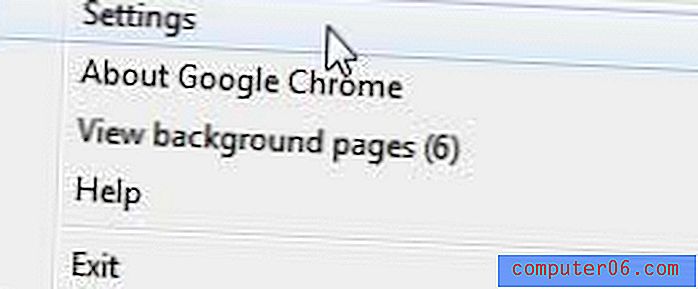
4. samm: klõpsake akna allosas sinist linki Kuva täpsemad sätted .
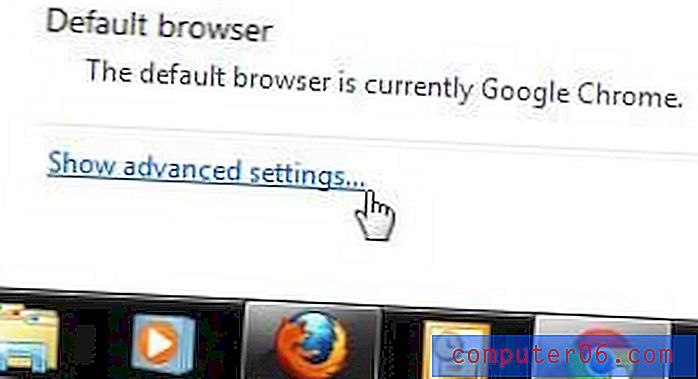
5. samm: kerige lehe lõpuni ja klõpsake siis Google'i pilvprintimise all nuppu Lisa printereid .
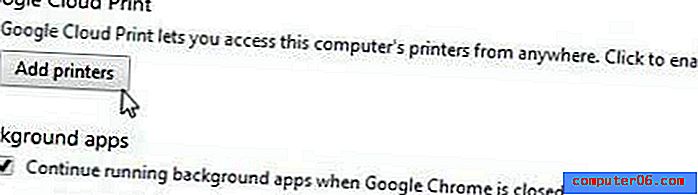
6. samm: klõpsake akna keskel sinist nuppu Printeri lisamine .
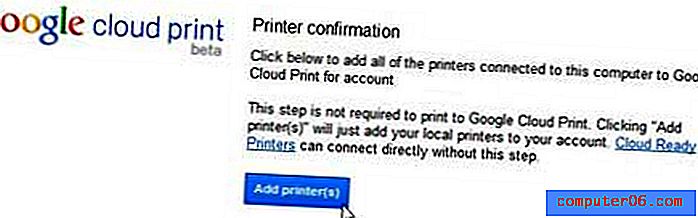
Seejärel peaksite saama kinnitusteate, mis ütleb teile, et Google'i pilvprintimine on kasutamiseks valmis. Võite ka klõpsata akna keskel asuval lingil Halda oma printereid, et näha arvutiga ühendatud printereid, mis on lisatud Google'i pilvprintimisse.
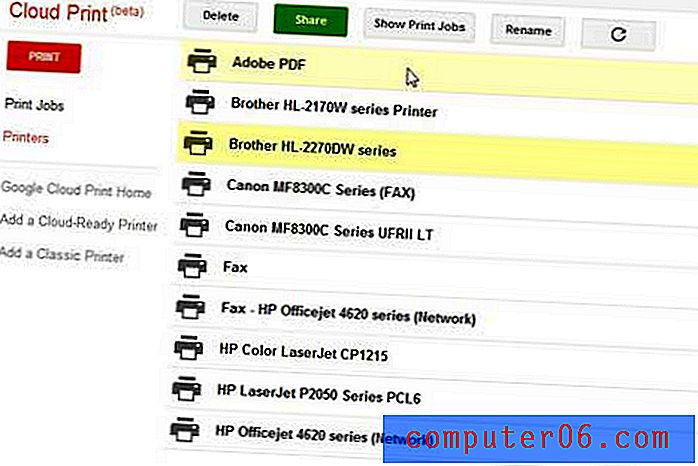
Seda lehte saate kasutada ka pilvprintimisele lisatud printerite kustutamiseks ning üksikutele printeritele saadetud printimistööde haldamiseks.
Kui otsustate, et te ei soovi enam lubada Google'i pilvprintimisel selle arvutiga ühendatud printerites printida, võite naasta seadete menüü jaotisesse Google'i pilvprintimine ja klõpsata nupul Lahuta printerid, et keelata selles arvutis Chrome'i pilvprintimine. .



